Fonte : https://www.informaticapertutti.com/
La frequenza del processore specifica la frequenza operativa dei core della CPU in MHz. Maggiore è la frequenza per una CPU, più veloce è il processore.
È possibile specificare la frequenza massima approssimativa (in MHz) del processore da Windows 10 per limitare la frequenza, se necessario. Ad esempio, per risparmiare energia o la CPU si sta surriscaldando a una frequenza più alta. Per impostazione predefinita, la frequenza massima del processore è impostata su 0 per illimitata, consentendo al processore di funzionare al massimo delle sue capacità.
Questo tutorial ti mostrerà come modificare l’impostazione della frequenza massima del processore in Opzionirisparmioenergia in base a ciò che desideri in Windows 10 .
Qualsiasi modifica all’impostazione della frequenza massima del processore influirà su tutti gli utenti del PC che utilizzano lo stesso piano di alimentazione .
Contenuti
- Opzione 1: modificare la “Frequenza massima del processore” in Opzioni risparmio energia
- Opzione due: modificare la “Frequenza massima del processore” nel prompt dei comandi
OPZIONE UNO
Per modificare la “Frequenza massima del processore” in Opzioni risparmio energia
1Se non l’hai già fatto, dovrai prima aggiungere l’impostazione “Frequenza massima del processore” in Opzioni risparmio energia .
2Apri le impostazioni avanzate di alimentazione per il tuo attuale piano di alimentazione attivo .
3Espandi, apri l’ impostazione Gestione alimentazione processore , imposta l’ impostazione Frequenza massima del processore su quanti MHz desideri e fai clic/tocca su OK . (vedi screenshot sotto)
La frequenza predefinita è 0 MHz per illimitato
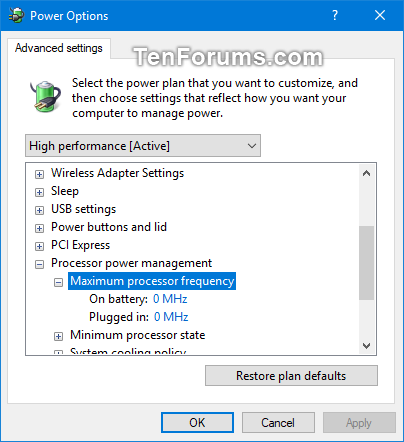

OPZIONE DUE
Per modificare la “Frequenza massima del processore” nel prompt dei comandi
1Apri un prompt dei comandi .
2 Digita i comandi sottostanti che desideri utilizzare nel prompt dei comandi e premi accedere. Puoi chiudere il prompt dei comandi al termine. (vedi schermate sotto)
(A batteria) E/O (Collegato)powercfg -setdcvalueindex SCHEME_CURRENT 54533251-82be-4824-96c1-47b60b740d00 75b0ae3f-bce0-45a7-8c89-c9611c25e100 <MHz>
powercfg -setacvalueindex SCHEME_CURRENT 54533251-82be-4824-96c1-47b60b740d00 75b0ae3f-bce0-45a7-8c89-c9611c25e100 <MHz>
Sostituisci <MHz> nei comandi sopra con la frequenza massima del processore che desideri.
La frequenza predefinita è 0 MHz per illimitato.
Per esempio:powercfg -setdcvalueindex SCHEME_CURRENT 54533251-82be-4824-96c1-47b60b740d00 75b0ae3f-bce0-45a7-8c89-c9611c25e100 0powercfg -setacvalueindex SCHEME_CURRENT 54533251-82be-4824-96c1-47b60b740d00 75b0ae3f-bce0-45a7-8c89-c9611c25e100 0
